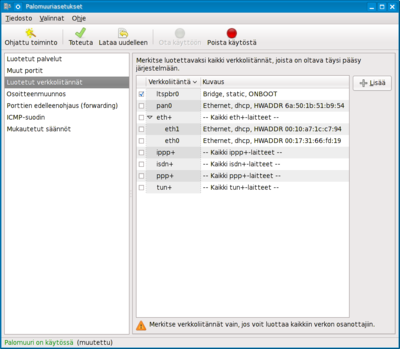Ero sivun ”LTSP/Fedora Linux” versioiden välillä
Pb (keskustelu | muokkaukset) p wikilinkki |
p siirsi sivun LTSP-palvelin Fedoraan uudelle nimelle Fedora/LTSP: siirto alasivuksi |
(ei mitään eroa)
| |
Versio 31. joulukuuta 2012 kello 15.36

Aiemmin LTSP 5 -palvelimen asentaminen Fedoraan on ollut kohtalaisen vaikeaa jakelun puutteellisen LTSP-integraation vuoksi, mutta Fedoran 9-versiosta alkaen jakelun LTSP-tuki parani huomattavasti.
Hyvä tietää ennen asennusta
LTSP-palvelin koostuu useasta omasta toiminnostaan vastaavasta palvelimesta, minkä vuoksi järjestelmä voi vaikuttaa hieman sekavalta ja monimutkaiselta hallita. Fedoran paketit tarjoavat kuitenkin suhteellisen valmiit ja toimivat asetukset useimpiin tilanteisiin, eikä esimerkiksi DHCP-palvelimen asetuksiin tarvitse useimmiten koskea lainkaan.
Verkkoasetuksista
Fedoran LTSP-paketit luovat järjestelmään automaattisesti ltspbr0-sillan, jota erityisesti DHCP-palvelin kuuntelee. Tämä mahdollistaa hyvin valmiiden asetustiedostojen toimittamisen ja palvelimen asentamisen siten, ettei palvelimeen välittömästi liittymättömiä verkkoasetuksia tarvitse muokata paljoa. Useimmiten kuitenkin on tarve yhdistää tämä silta johonkin fyysiseen verkkoliitäntään, jotta LTSP-palvelu ulottuisi myös fyysisen palvelinkoneen ulkopuolelle.
LTSP-käyttöön mukautetun DHCP-palvelun tarpeesta johtuen on palvelinkoneessa erittäin suotavaa olla oma verkkokorttinsa LTSP-asiakaskoneita varten.
LTSP-palvelimen ja -asiakasjärjestelmän asennus
Aluksi asennetaan järjestelmään tarvittavat paketit:
yum install ltsp-server
Lisätään NFS-palvelimen jakoihin hakemisto /opt/ltsp:
echo '/opt/ltsp *(ro,async,no_root_squash)' >> /etc/exports
Käynnistetään tarvittavat palvelut:
for service in xinetd ltsp-dhcpd rcpbind nfs sshd; do chkconfig $service on; service $service restart; done for server in ldminfod nbdrootd nbdswapd tftp; do chkconfig $server on; done
Asennetaan i386-käskykantaa käyttävä LTSP-päätejärjestelmä:
ltsp-build-client --arch=i386
Palvelinjärjestelmän asetukset
LTSP-järjestelmä on jo lähes valmis käyttöönottoa varten, mutta verkkoasetuksia on vielä hieman tarve muokata.
Palomuuri
Oletuksena Fedoran palomuurin asetukset ovat sen verran tiukat, ettei LTSP-palvelimelle saa yhteyttä. Yksi oletusasetuksilla hyvin toimiva tapa mahdollistaa LTSP-palvelimeen yhdistäminen on sallia kaikki yhteydet LTSP-palvelimen käyttämälle ltspbr0-verkkoliitännälle.
Tämän voi halutessaan tehdä komentoriviltä muokkaamalla Iptablesin asetustiedostoa sijainnissa /etc/sysconfig/iptables, mutta tavallisesti voidaan myös käyttää Fedoran System-config-firewall-ohjelmaa:
system-config-firewall
Valitse oikeasta reunasta Luotetut verkkoliitännät ja lisää rasti ltspbr0-liitännän kohdalle ikkunan oikeanpuoleisessa osiossa. Paina tämän jälkeen ikkunan ylälaidasta Toteuta, minkä jälkeen voit sulkea ohjelman.
Nyt kaikki ltspbr0-siltaan tulevat yhteyspyynnöt pääsevät palomuurin lävitse.
Testaaminen virtuaalikoneella
LTSP-palvelin on jo täysin toimintakunnossa lukuunottamatta sitä, ettei ltspbr0-siltaa ole yhdistetty mihinkään. Tämä ei kuitenkaan estä asiakasjärjestelmän käynnistämistä virtuaalikoneessa. Fedoran pakettivarastoista löytyy valmiiksi helppokäyttöinen ltsp-vmclient -ohjelma, jolla voidaan automaattisesti käynnistää Qemu-virtuaalikone ottamaan yhteys Fedoran LTSP-palvelimeen.
Asennetaan ltsp-vmclient:
yum install ltsp-vmclient
Käynnistetään virtuaalinen LTSP-asiakaspääte:
ltsp-vmclient
Fyysisen verkkoliitännän käyttäminen
Fyysisen verkkoliitännän käyttäminen on helpointa, mikäli LTSP-asiakkaille voidaan käyttää kokonaan omaa verkkokorttiaan. LTSP-palvelimeen kuuluvan DHCP-palvelimen yhdistäminen muuhun lähiverkkoon aiheuttaa herkästi ongelmia verkossa ennestään olevan DHCP-palvelun johdosta.
Nopea tapa yhdistää fyysinen verkkoliitäntä ltspbr0-siltaan on käyttää brctl-ohjelmaa:
brctl addif ltspbr0 ethN
, missä N on halutun verkkoliitännän numero.
Tämä asetus ei kuitenkaan säily esimerkiksi palvelinkoneen uudelleenkäynnistysten ylitse. Pysyvämpi tapa asettaa silta on muokata tiedostoa /etc/sysconfig/network-scripts/ifcfg-ethN esimerkiksi seuraavankaltaiseksi:
# Realtek Semiconductor Co., Ltd. RTL-8139/8139C/8139C+ DEVICE=eth1 HWADDR=00:10:a7:1c:c7:94 BRIDGE=ltspbr0 NM_CONTROLLED=no ONBOOT=yes
Kolme viimeistä riviä ovat tässä oleelliset. Verkkoliitäntä liitetään siltaan, otetaan laite NetworkManager-palvelun hallusta pois ja merkitään laite otettavaksi käyttöön koneen käynnistyessä.
Koska laitteen hallinta halutaan toteuttaa Fedoran perinteisellä network-palvelulla, tulee myös se asettaa käynnistymään automaattisesti:
chkconfig network on
Nyt palvelinta pitäisi pystyä täysin käyttämään myös verkkokorttiin yhdistetyiltä fyysisiltä laitteilta.
Asiakasjärjestelmän asetukset
Asiakaskoneissa ajettava järjestelmä sijaitsee palvelimella hakemistossa /opt/ltsp/i386. Se on tavallinen i386-käskykantaa käyttävä Fedora-asennus likimain oletusasetuksilla.
Kirjautumisruutu ja oletuskieli suomeksi
LDM-kirjautumisohjelma ei Fedorassa tällä hetkellä noudata palvelimen, vaan asiakasjärjestelmän kieliasetusta. Tämän vuoksi asiakasjärjestelmän kieliasetus halutaan usein vaihtaa esimerkiksi suomeksi palvelinjärjestelmän tavoin. Tämä tehdään muokkaamalla tiedostoa /opt/ltsp/i386/etc/sysconfig/i18n. Suomeksi järjestelmän saa seuraavalla tiedoston sisällöllä:
LANG="fi_FI.UTF-8"
Suomalainen näppäimistöasettelu
Myös näppäimistöasetukset halutaan usein vaihtaa suomalaisiin. Tämä voidaan tehdä esimerkiksi muokkaamalla tiedosto /opt/ltsp/i386/etc/sysconfig/keyboard seuraavan näköiseksi:
KEYBOARDTYPE="pc" KEYTABLE="fi" LAYOUT="fi" MODEL="pc105+inet" OPTIONS="" VARIANT=""